Frigate từ lâu đã nổi tiếng là một trong những tiện ích NVR (Network Video Recorder) hàng đầu, và danh tiếng này hoàn toàn có cơ sở. Nền tảng này sở hữu khả năng phát hiện chuyển động vượt trội, tương thích với hầu hết các bộ tăng tốc AI phổ biến, đồng thời cung cấp giao diện người dùng trực quan để theo dõi nguồn cấp dữ liệu camera – tất cả trong khi vẫn có thể vận hành hiệu quả trên các thiết bị tiêu thụ ít điện năng như Raspberry Pi. Mặc dù Frigate có thể sử dụng giao thức WebPush để gửi thông báo đến trình duyệt web, nhưng đối với những ai sở hữu một phòng lab tại nhà (home lab) với hàng loạt dịch vụ tự host mạnh mẽ, phương thức này có thể trở nên quá cơ bản.
May mắn thay, nếu bạn đang vận hành một máy chủ Home Assistant, bạn hoàn toàn có thể tạo ra một quy trình tự động hóa để nhận thông báo tức thì ngay khi Frigate phát hiện chuyển động từ camera an ninh của mình. Điều tuyệt vời nhất là nhờ có một blueprint đặc biệt, bạn sẽ không cần tốn hàng giờ liền để viết kịch bản YAML phức tạp cho quy trình tự động hóa này!
Những Điều Bạn Cần Chuẩn Bị Cho Dự Án Tích Hợp Frigate và Home Assistant
Như bạn có thể đã đoán từ tiêu đề và phần giới thiệu, một máy chủ Home Assistant và một phiên bản Frigate đang hoạt động là trái tim của dự án này. Tuy nhiên, bạn không nhất thiết phải triển khai chúng trên cùng một máy. Về mặt kỹ thuật, bạn thậm chí có thể sử dụng các phiên bản được container hóa (ví dụ: Docker) của cả hai dịch vụ. Nhưng nếu bạn chưa thiết lập Home Assistant Community Store (HACS), chúng tôi khuyên bạn nên triển khai Home Assistant (HASS) trong một máy ảo (virtual machine) hoặc cấu hình chạy trực tiếp trên phần cứng (bare-metal). Cách tiếp cận này sẽ giúp quá trình thiết lập HACS diễn ra tương đối suôn sẻ hơn.
Vì blueprint Frigate Notifications cũng yêu cầu một thiết bị di động, bạn sẽ cần cài đặt ứng dụng Home Assistant trên điện thoại thông minh của mình và kết nối nó với phiên bản Home Assistant đang chạy. Cuối cùng, bạn cần đảm bảo rằng các cảnh báo đã được kích hoạt trong máy chủ Frigate. Bạn có thể tìm thấy tùy chọn bật cảnh báo trong tab Camera Settings của trang Settings trong giao diện web của Frigate.
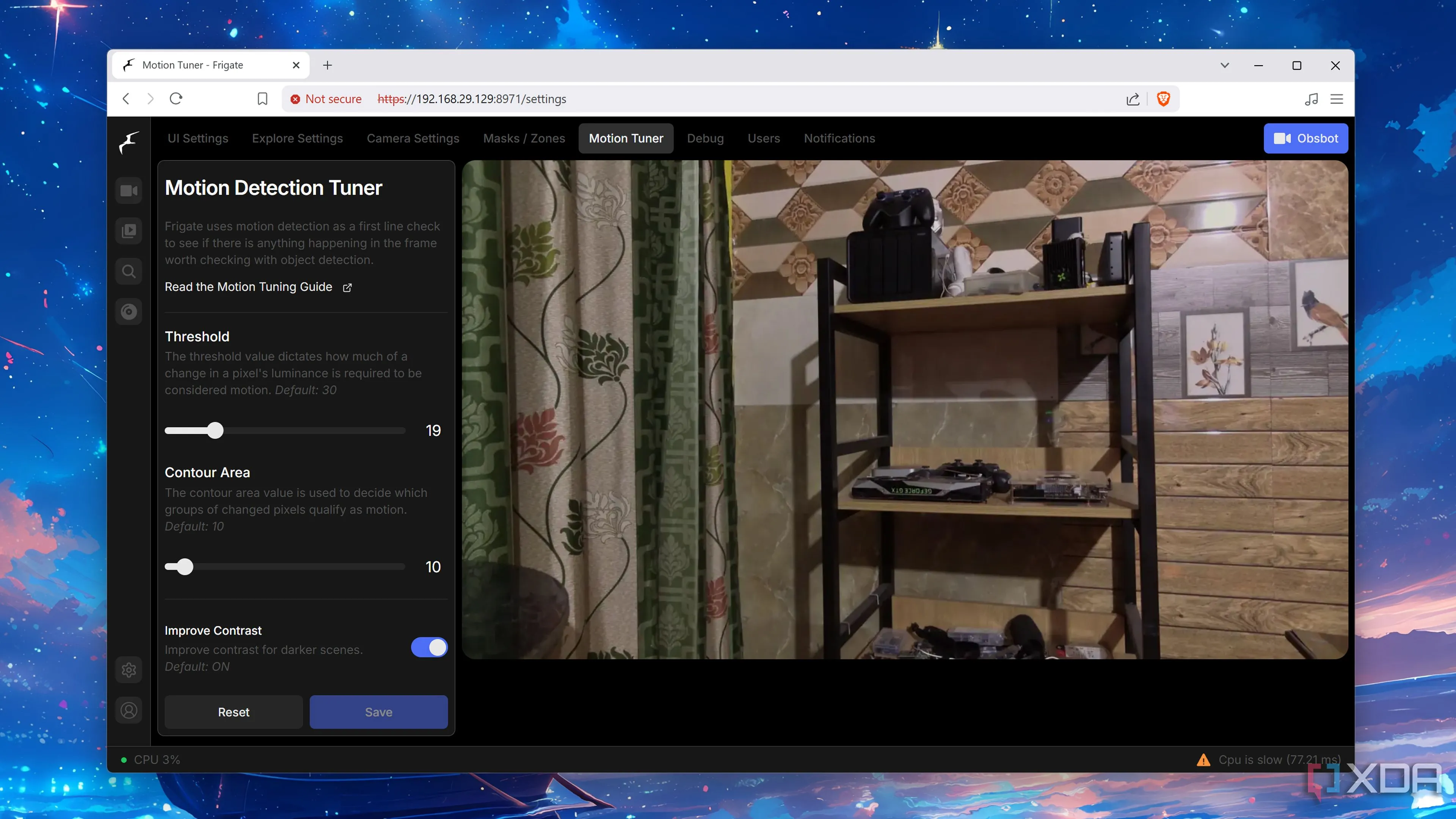 Chỉnh sửa cài đặt theo dõi trên Frigate, hiển thị các tùy chọn cấu hình camera để tối ưu hóa việc phát hiện chuyển động và cảnh báo
Chỉnh sửa cài đặt theo dõi trên Frigate, hiển thị các tùy chọn cấu hình camera để tối ưu hóa việc phát hiện chuyển động và cảnh báo
Hướng Dẫn Cài Đặt Home Assistant Community Store (HACS)
Sau khi cả Home Assistant và Frigate đã được cài đặt và hoạt động, đã đến lúc truy cập giao diện người dùng của Home Assistant. Chúng ta sẽ dựa vào tích hợp Frigate cho dự án này, mà tích hợp này không có sẵn trong Home Assistant một cách tự nhiên. May mắn thay, HACS bao gồm tích hợp này, và bạn sẽ phải triển khai Community Store trước khi có thể kết nối Frigate với Home Assistant. Để thực hiện điều đó, bạn cần làm theo các bước sau:
-
Mở trang HACS chính thức trong trình duyệt web của bạn và sử dụng nó để thêm Community Store vào kho tích hợp của máy chủ Home Assistant của bạn.
 Mở trang "Get HACS" trong giao diện Home Assistant để bắt đầu quá trình cài đặt Home Assistant Community Store
Mở trang "Get HACS" trong giao diện Home Assistant để bắt đầu quá trình cài đặt Home Assistant Community Store -
Nhấn Add khi Home Assistant hiển thị thông báo Missing add-on repository.
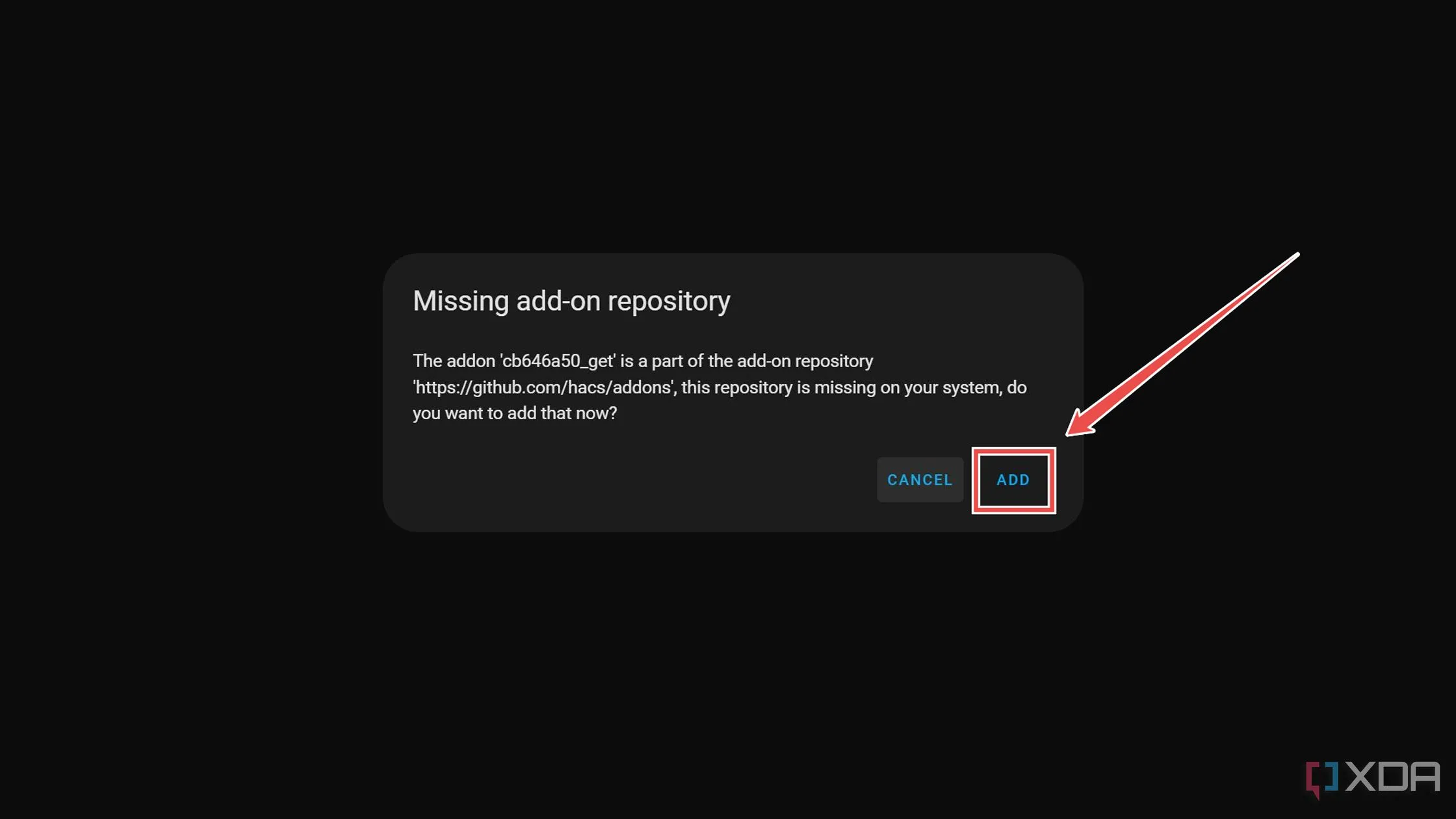 Thêm kho lưu trữ "Get HACS" vào Home Assistant sau khi nhận được thông báo về kho lưu trữ bổ trợ bị thiếu
Thêm kho lưu trữ "Get HACS" vào Home Assistant sau khi nhận được thông báo về kho lưu trữ bổ trợ bị thiếu -
Khi add-on Get HACS xuất hiện trong Home Assistant, nhấp vào Install và sau đó nhấn Start. Bạn có thể kiểm tra tiến trình cài đặt HACS trong tab Log.
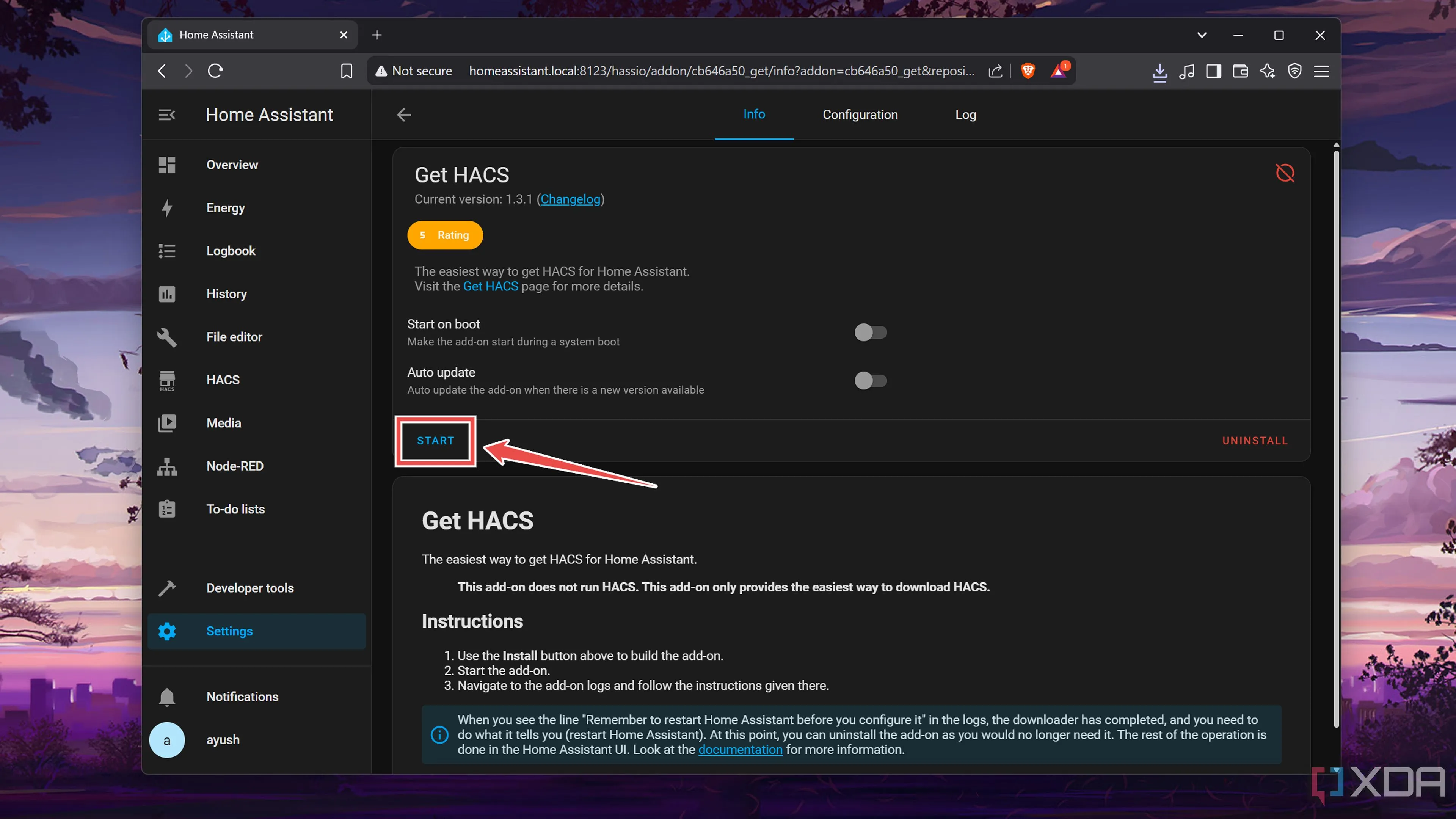 Bắt đầu cài đặt add-on Get HACS trong Home Assistant để khởi động quá trình thiết lập Home Assistant Community Store
Bắt đầu cài đặt add-on Get HACS trong Home Assistant để khởi động quá trình thiết lập Home Assistant Community Store -
Khi HACS đã hoàn tất cài đặt, nhấp vào tab Developer Tools và nhấn Restart trong phần Check and restart.
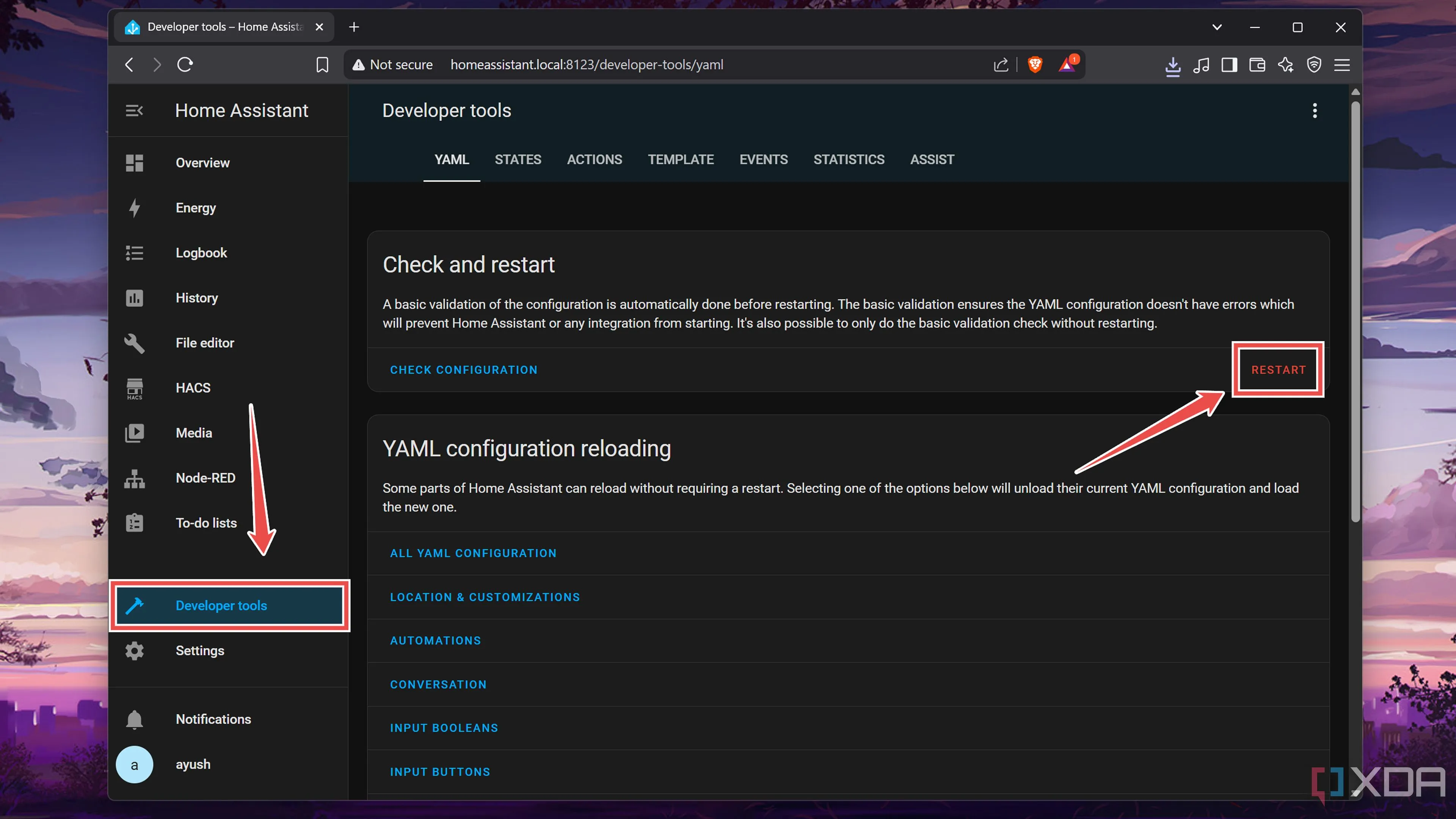 Khởi động lại máy chủ Home Assistant sau khi hoàn tất cài đặt HACS từ tab Developer Tools
Khởi động lại máy chủ Home Assistant sau khi hoàn tất cài đặt HACS từ tab Developer Tools -
Sau khi máy chủ Home Assistant của bạn khởi động lại, nhấp vào Settings và chọn Devices & services.
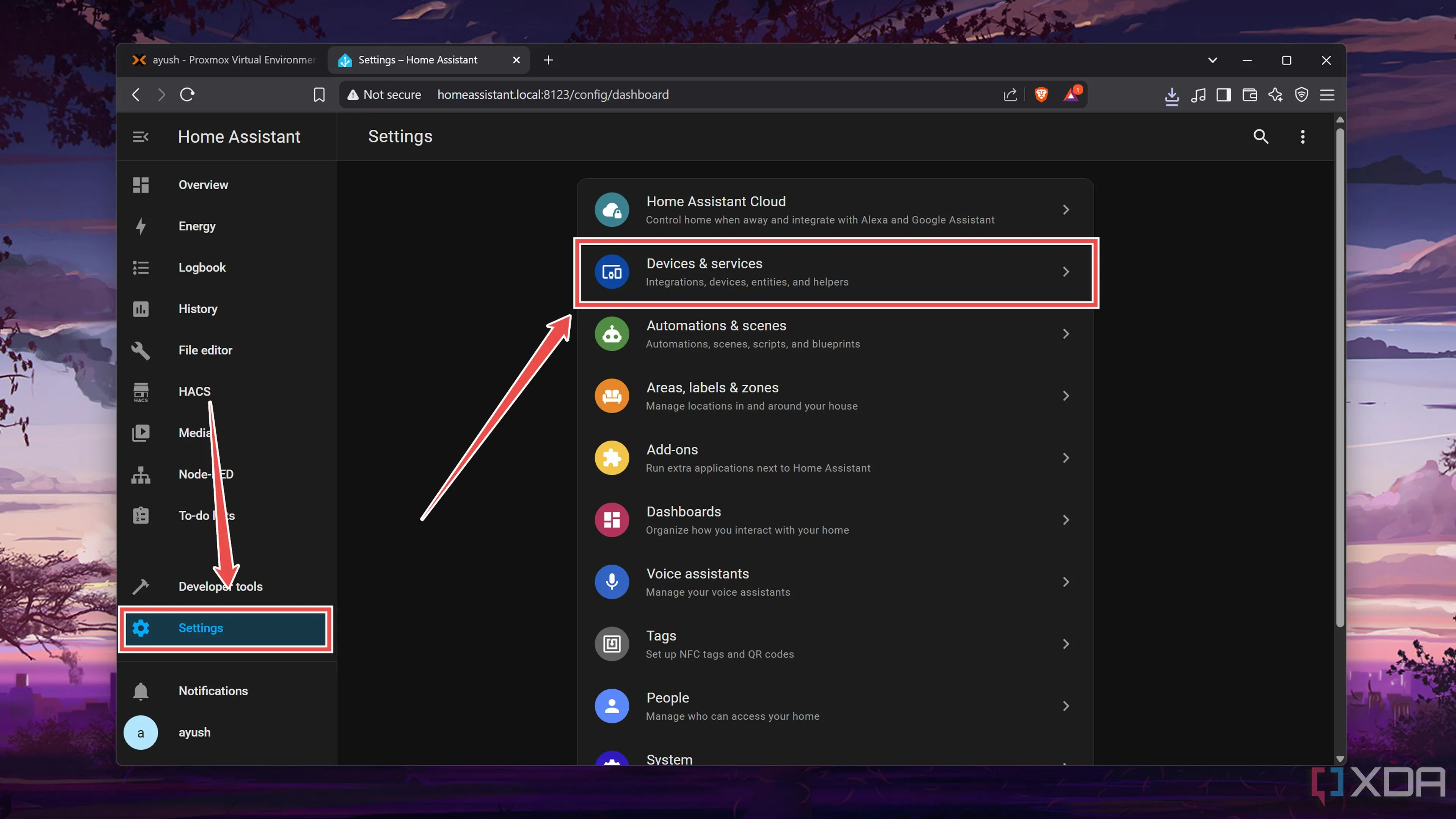 Chọn mục "Devices & services" trong phần Cài đặt của Home Assistant để quản lý các thiết bị và tích hợp
Chọn mục "Devices & services" trong phần Cài đặt của Home Assistant để quản lý các thiết bị và tích hợp -
Nhấn nút Add Integration và chọn HACS.
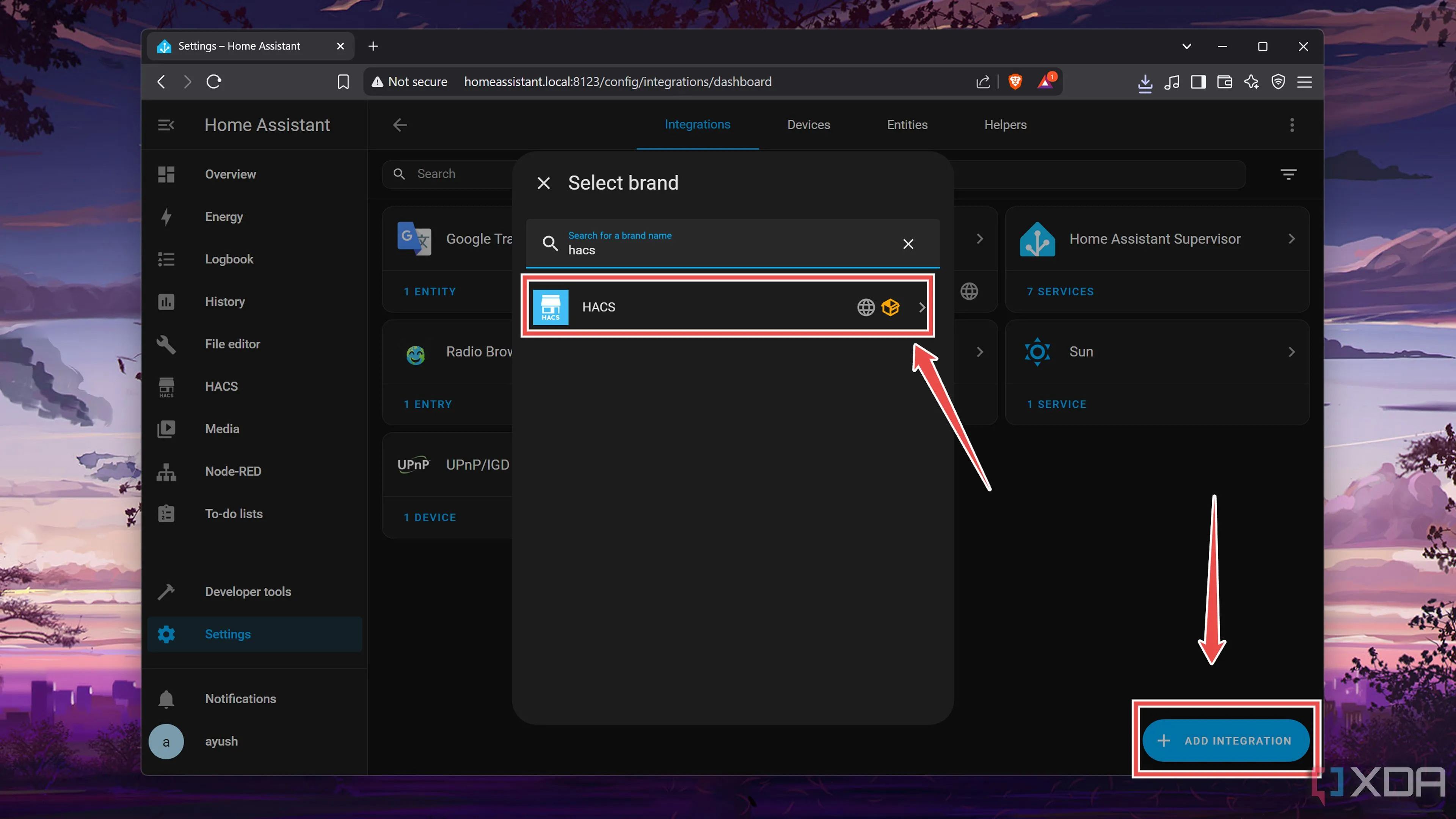 Thêm tích hợp HACS vào Home Assistant thông qua nút "Add Integration"
Thêm tích hợp HACS vào Home Assistant thông qua nút "Add Integration" -
Bật các nút chuyển đổi (toggles) cho từng tùy chọn và nhấn nút Submit.
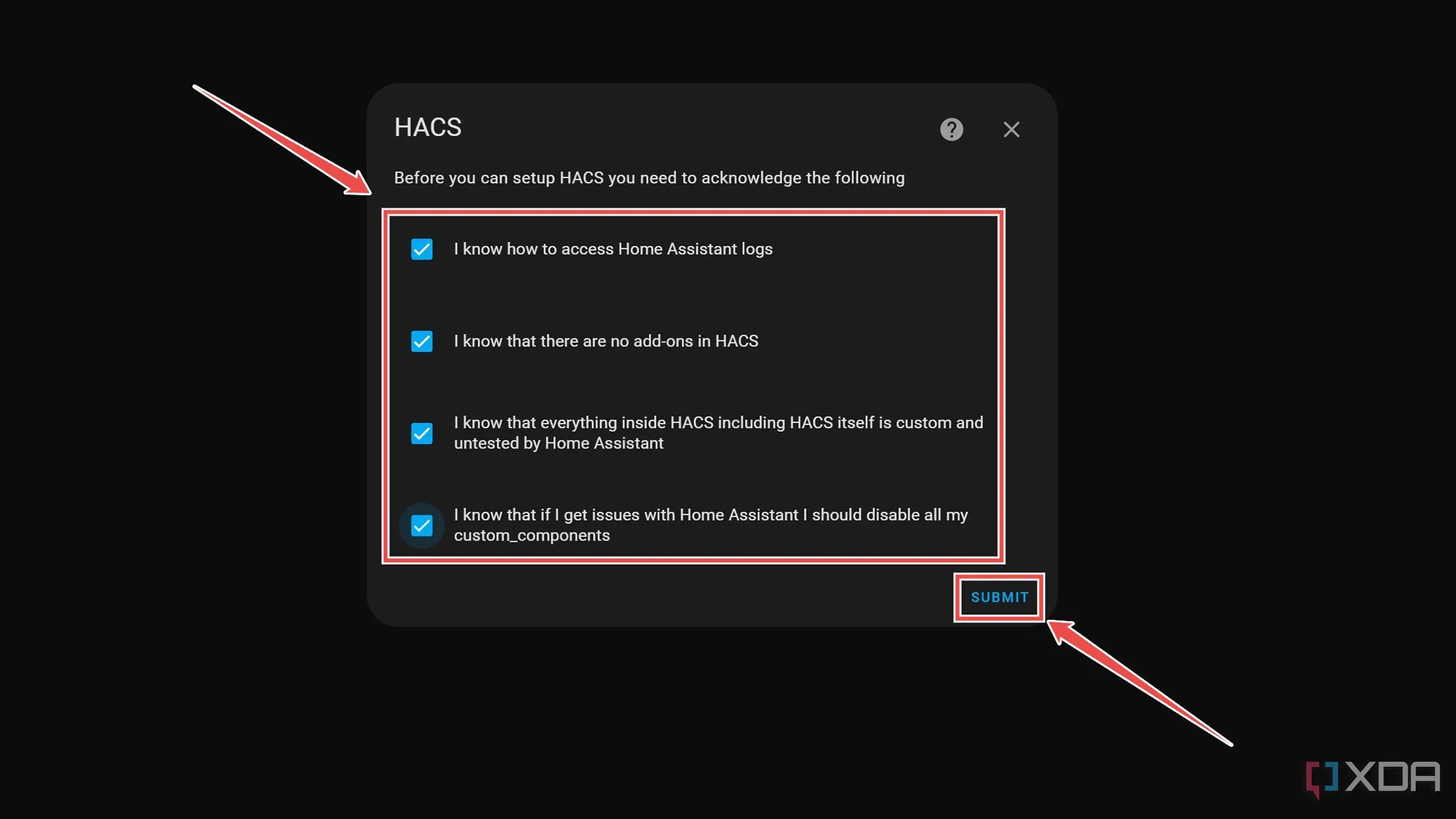 Đồng ý với các điều khoản và xác nhận cài đặt HACS trong Home Assistant bằng cách bật các tùy chọn và nhấn Submit
Đồng ý với các điều khoản và xác nhận cài đặt HACS trong Home Assistant bằng cách bật các tùy chọn và nhấn Submit -
Tiếp theo, bạn sẽ cần ghép nối phiên bản HACS của mình với tài khoản GitHub cá nhân. Bạn có thể thực hiện điều này bằng cách nhập thông tin tài khoản và gõ mã từ tab Integrations vào cửa sổ GitHub.
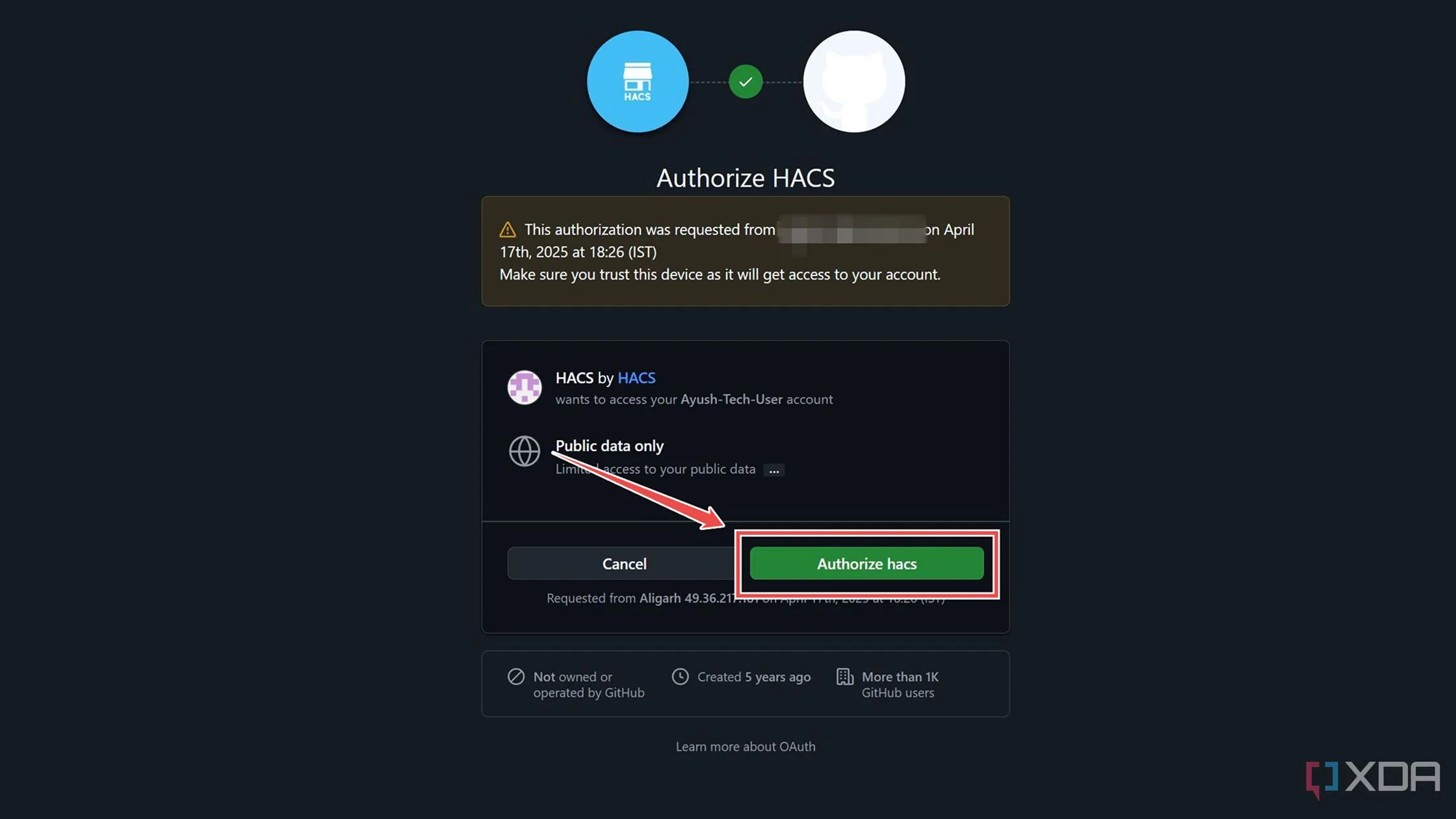 Ủy quyền HACS kết nối với tài khoản GitHub để hoàn tất quá trình thiết lập Home Assistant Community Store
Ủy quyền HACS kết nối với tài khoản GitHub để hoàn tất quá trình thiết lập Home Assistant Community Store
Thiết Lập Tích Hợp Frigate Trên Home Assistant
Sau khi bạn đã hoàn tất việc thiết lập HACS, giờ là lúc cấu hình tích hợp Frigate.
-
Chuyển sang tab HACS mới được thêm, sử dụng thanh Search bar để tìm tích hợp Frigate, và sử dụng nút Download để thêm nó vào máy chủ Home Assistant của bạn.
 Tải xuống tích hợp Frigate từ HACS để thêm vào máy chủ Home Assistant của bạn
Tải xuống tích hợp Frigate từ HACS để thêm vào máy chủ Home Assistant của bạn -
Nhấp vào tab Settings, chọn tùy chọn Download Required, và nhấn Submit.
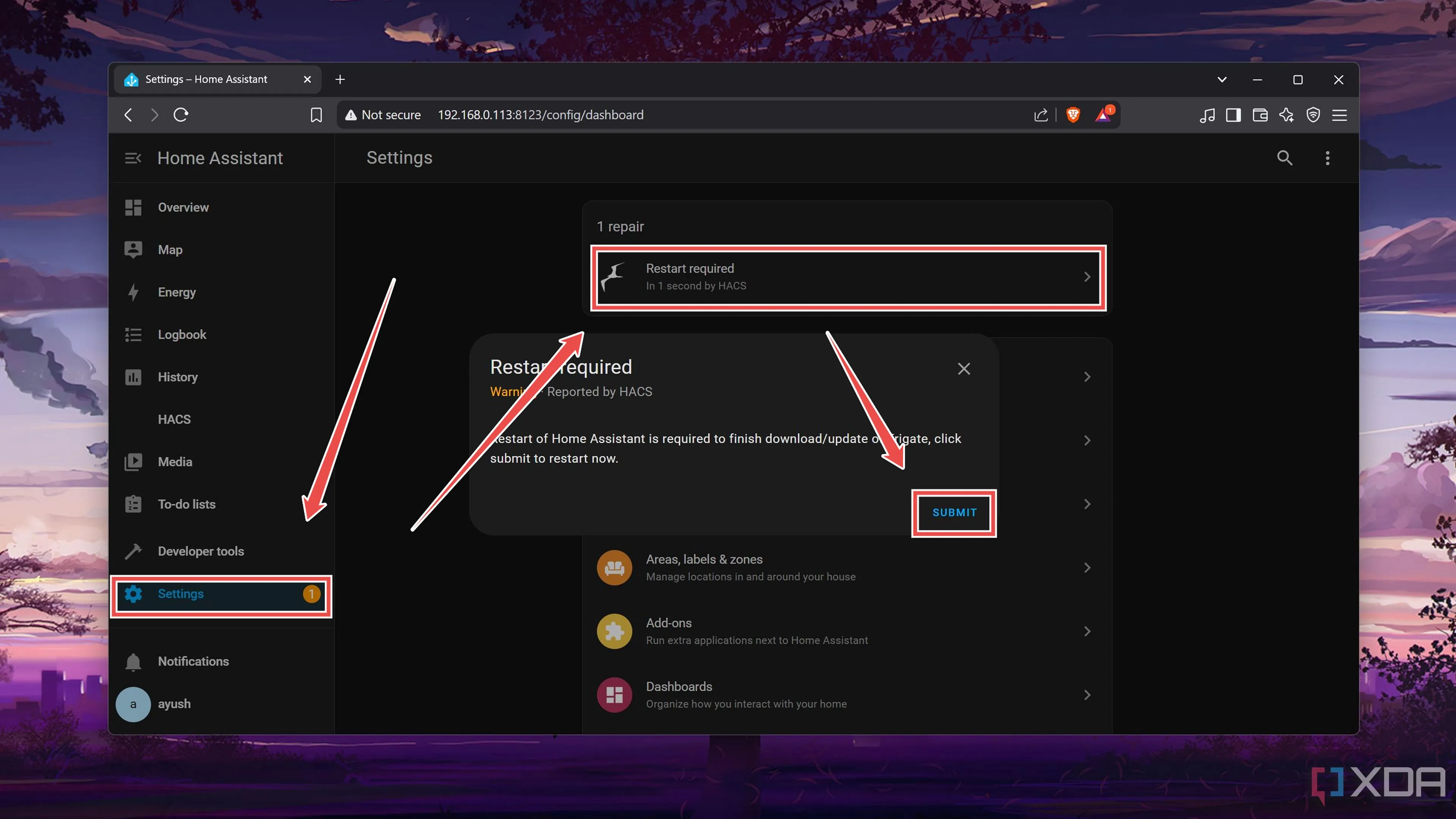 Khởi động lại Home Assistant sau khi tải xuống tích hợp Frigate để hoàn tất cài đặt
Khởi động lại Home Assistant sau khi tải xuống tích hợp Frigate để hoàn tất cài đặt -
Khi máy chủ Home Assistant của bạn khởi động lại, hãy vào tab Devices & services trong phần Settings.
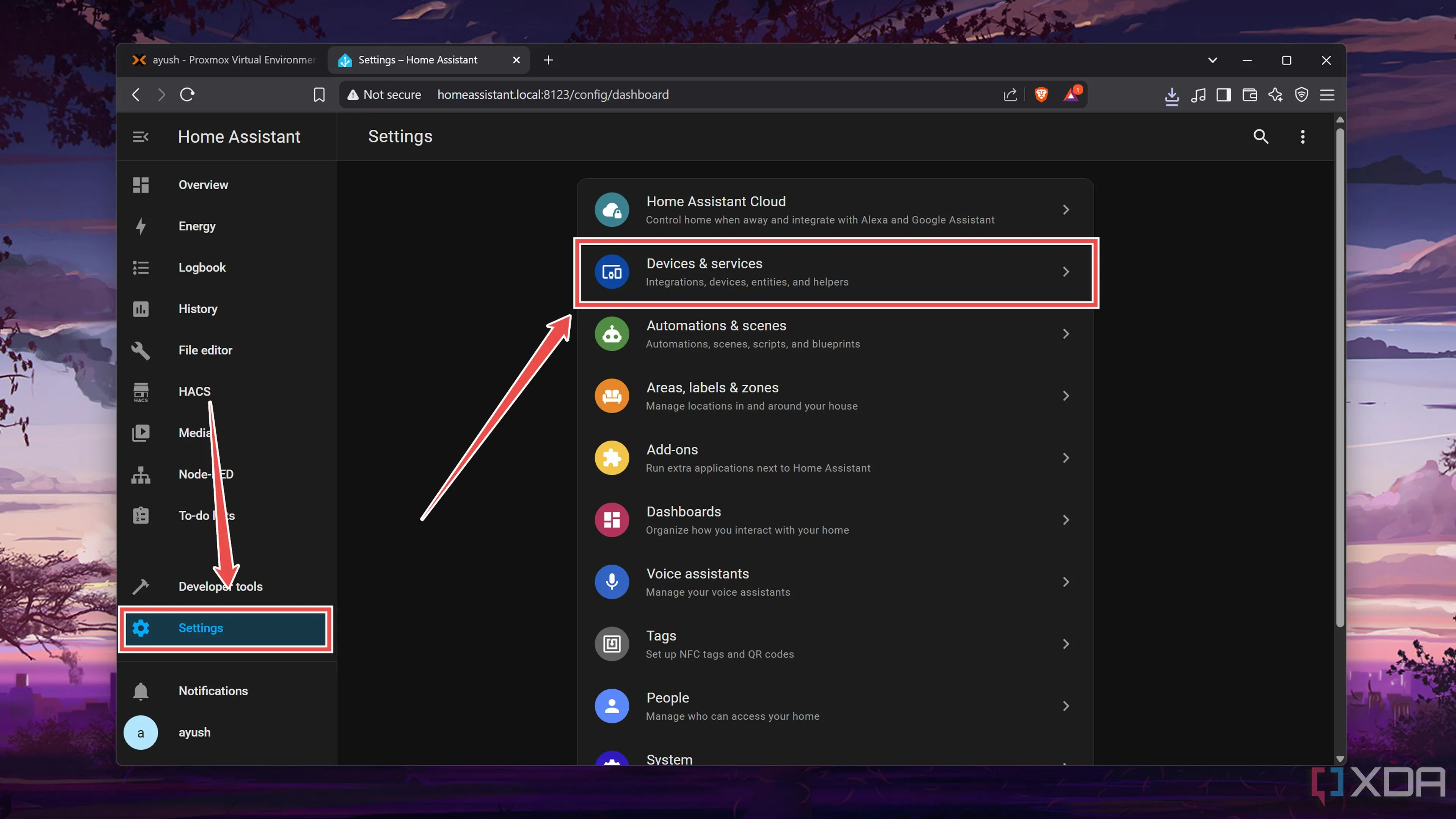 Chọn mục "Devices & services" trong phần Cài đặt của Home Assistant để quản lý các thiết bị và tích hợp
Chọn mục "Devices & services" trong phần Cài đặt của Home Assistant để quản lý các thiết bị và tích hợp -
Nhấp vào Add integration và chọn Frigate.
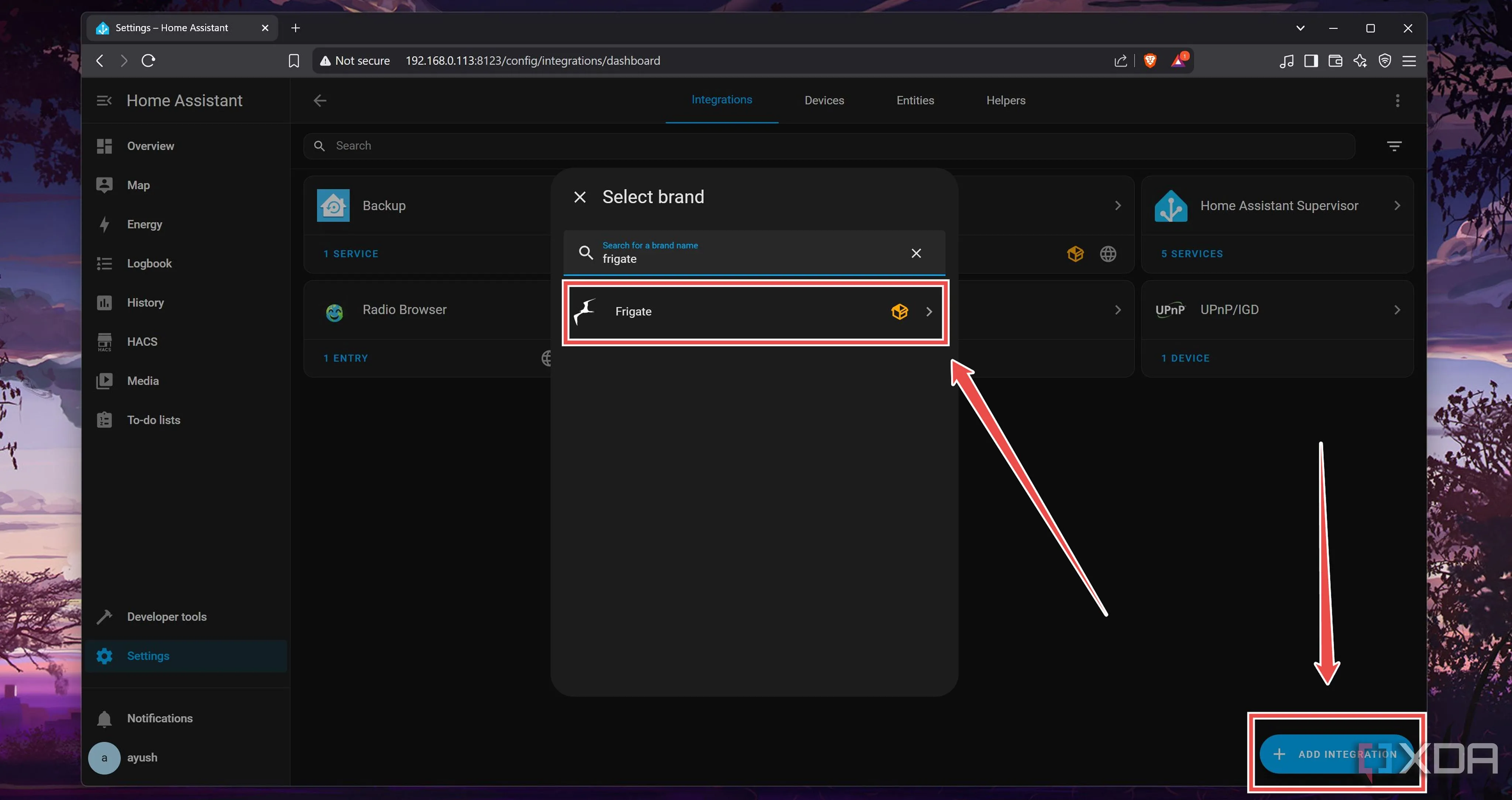 Thêm tích hợp Frigate vào Home Assistant thông qua nút "Add integration"
Thêm tích hợp Frigate vào Home Assistant thông qua nút "Add integration" -
Nhập địa chỉ IP của máy chủ Frigate của bạn và bỏ chọn tùy chọn Validate SSL. Hãy nhớ nhập thông tin Username và Password trước khi nhấn Submit.
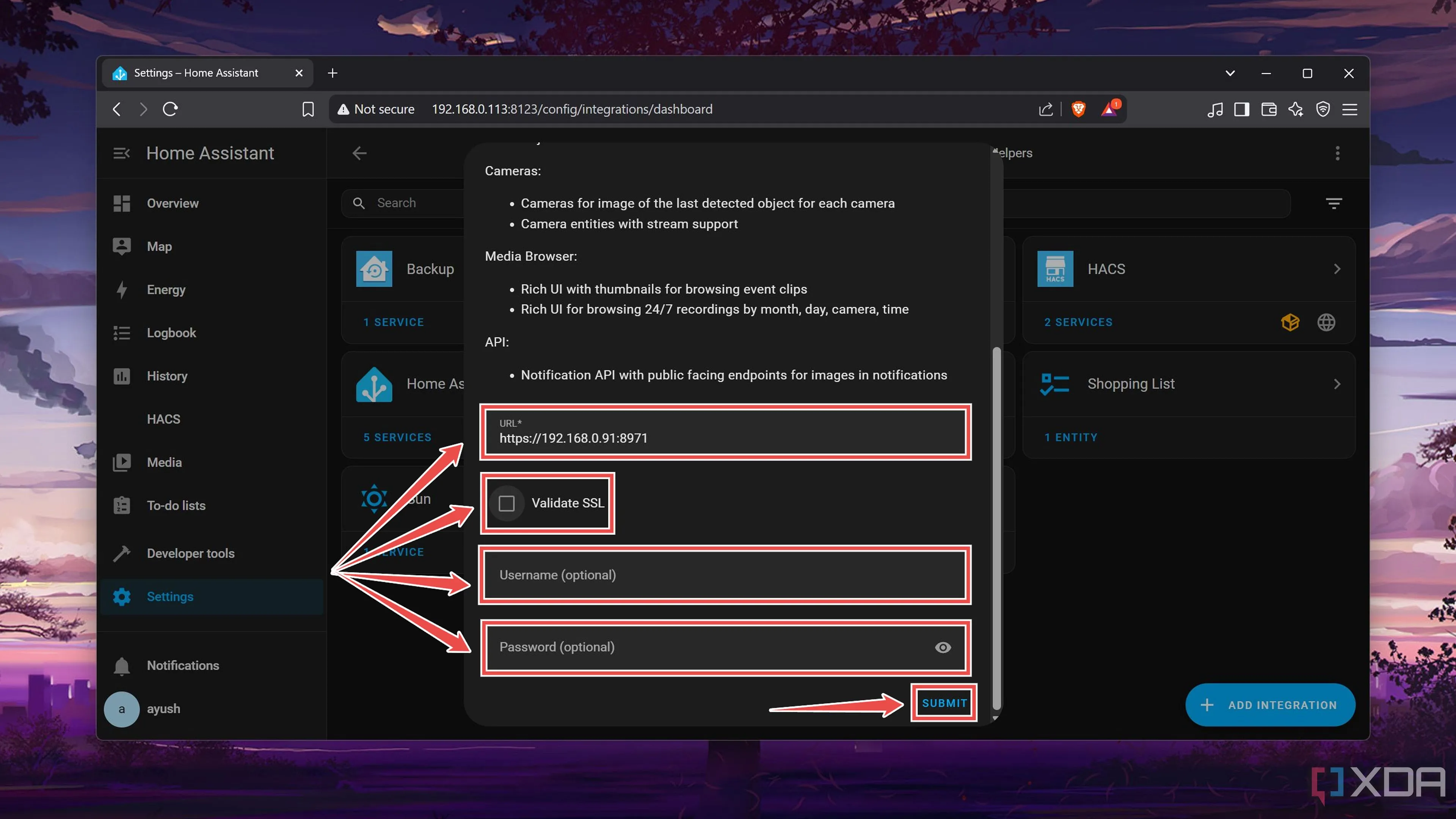 Cấu hình tích hợp Frigate trong Home Assistant bằng cách nhập địa chỉ IP, thông tin đăng nhập và tùy chọn SSL
Cấu hình tích hợp Frigate trong Home Assistant bằng cách nhập địa chỉ IP, thông tin đăng nhập và tùy chọn SSL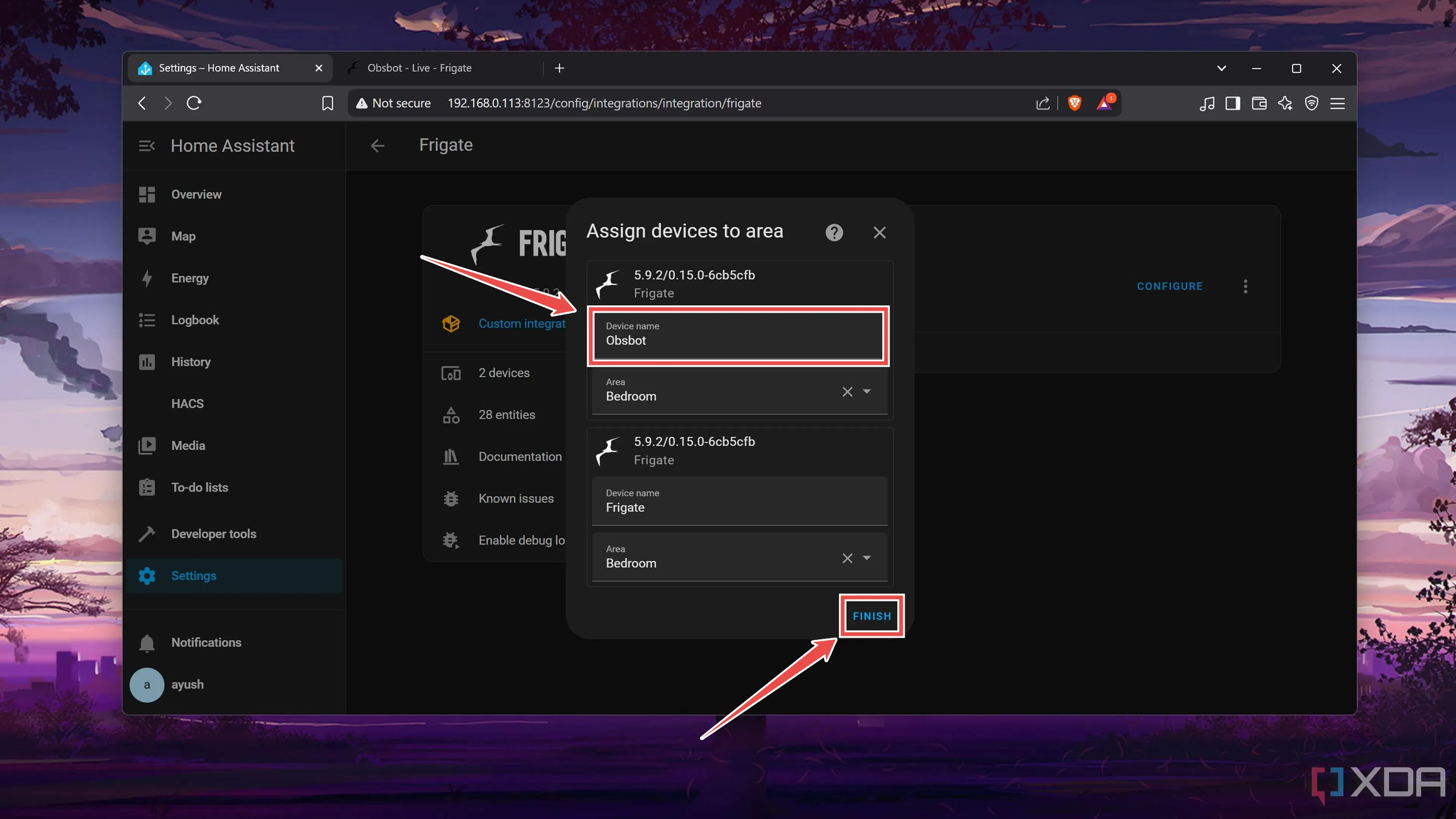 Thêm một camera Frigate vào Home Assistant sau khi cấu hình thành công tích hợp
Thêm một camera Frigate vào Home Assistant sau khi cấu hình thành công tích hợp -
Nếu bạn đã nhập đúng thông tin chi tiết, tên camera sẽ xuất hiện như một trong các Devices, và bạn có thể nhấn Finish để thêm tích hợp vào bảng điều khiển Home Assistant của mình.
Cấu Hình Blueprint Thông Báo Frigate (Frigate Notification Blueprint)
Đến thời điểm này, bạn đã kết nối Frigate với Home Assistant, và tất cả những gì còn lại là thiết lập thông báo cho hệ thống giám sát của bạn. Chúng ta sẽ dựa vào Blueprint thông báo Frigate để nhận cảnh báo, và việc thiết lập nó khá đơn giản. Tất cả những gì bạn phải làm là:
-
Quay lại tab Settings một lần nữa và chọn Automations & scenes.
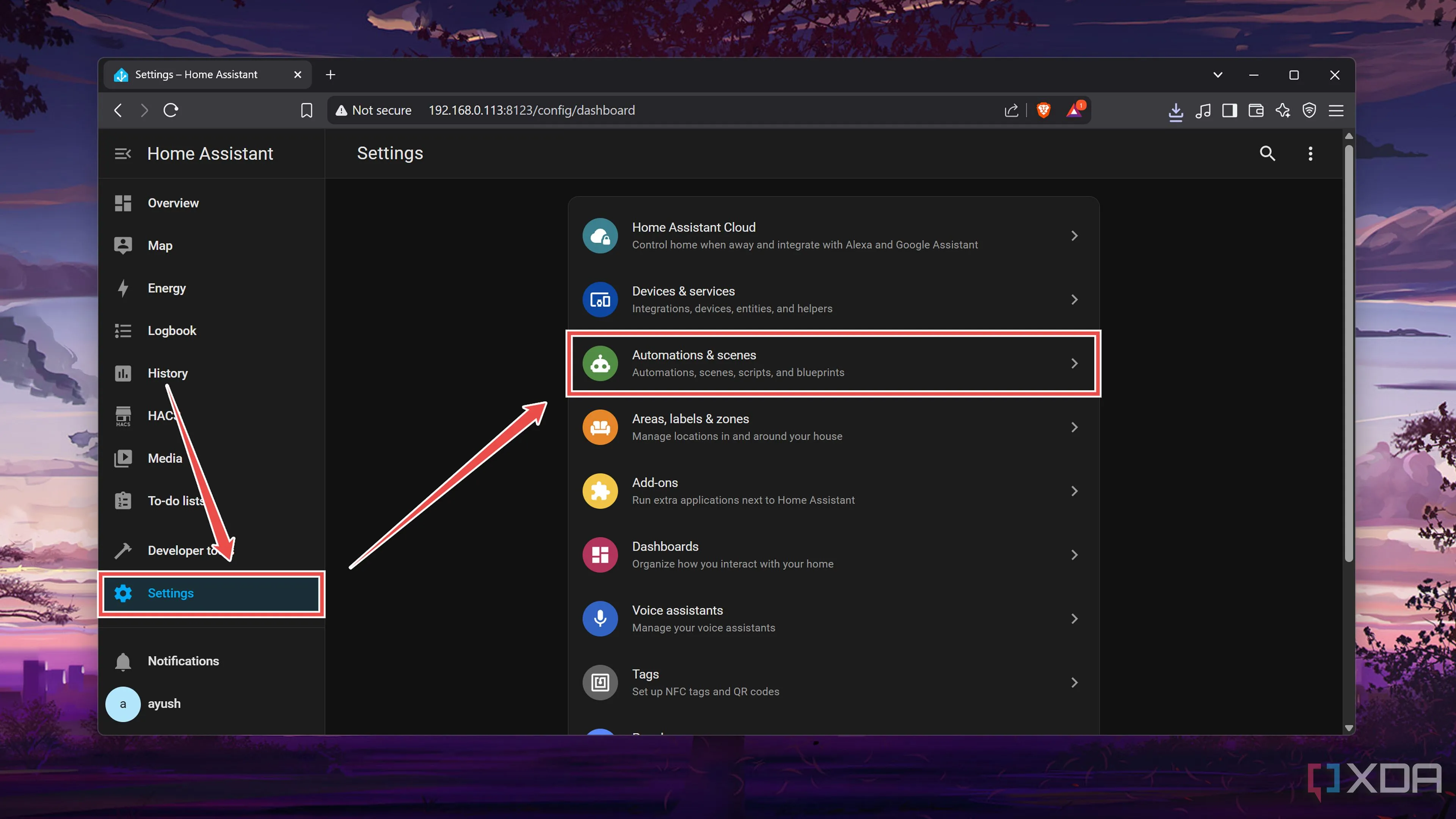 Truy cập tab "Automations & scenes" trong Home Assistant để quản lý các quy trình tự động hóa và cảnh báo
Truy cập tab "Automations & scenes" trong Home Assistant để quản lý các quy trình tự động hóa và cảnh báo -
Chuyển sang tab Blueprints, nhấn Import Blueprint, và nhập URL sau đây trước khi nhấn nút Preview:
https://github.com/SgtBatten/HA_blueprints/blob/main/Frigate_Camera_Notifications/Stable.yaml Nhập một Blueprint mới vào Home Assistant bằng cách cung cấp URL từ GitHub
Nhập một Blueprint mới vào Home Assistant bằng cách cung cấp URL từ GitHub -
Cuộn xuống trong cửa sổ mới và nhấn Import Blueprint.
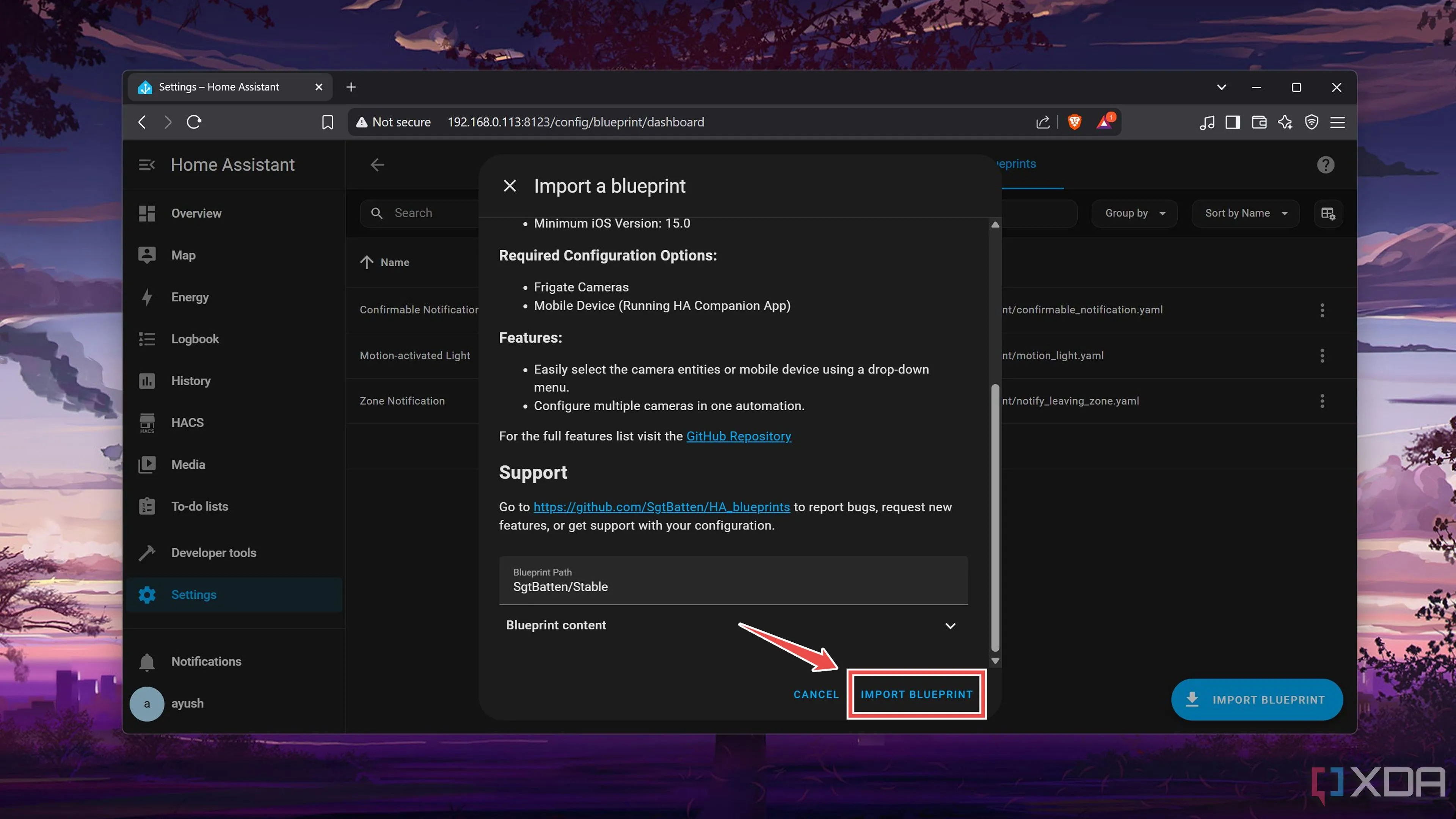 Xác nhận nhập Blueprint vào Home Assistant từ cửa sổ xem trước
Xác nhận nhập Blueprint vào Home Assistant từ cửa sổ xem trước -
Chọn Camera Devices, thêm Mobile device nơi bạn muốn nhận thông báo, nhập địa chỉ IP của giao diện Home Assistant làm Base URL, và nhấn Save.
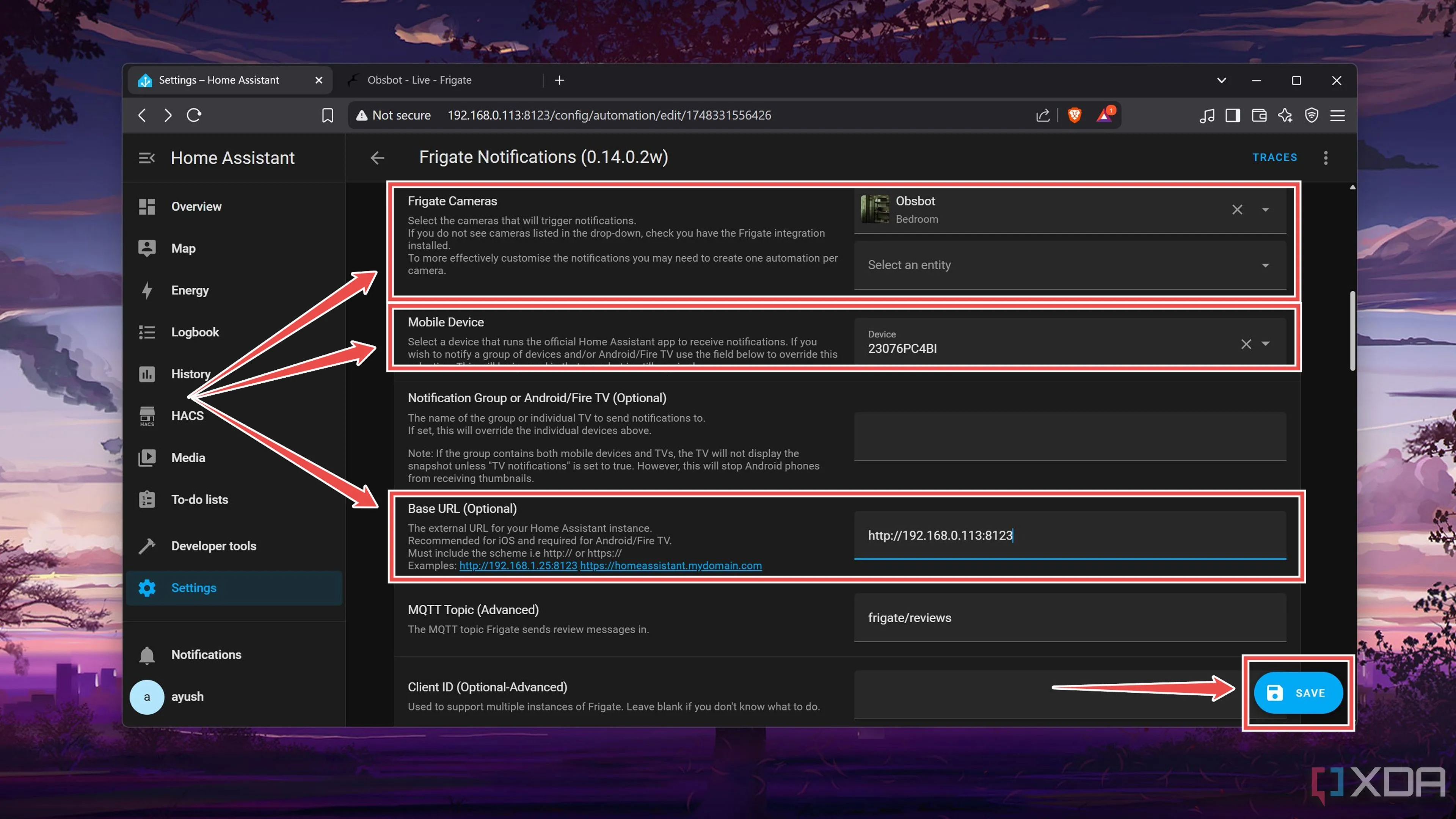 Cấu hình tích hợp thông báo Frigate bằng cách chọn thiết bị camera, thiết bị di động và địa chỉ URL cơ sở
Cấu hình tích hợp thông báo Frigate bằng cách chọn thiết bị camera, thiết bị di động và địa chỉ URL cơ sở -
Chọn Name ưa thích cho quy trình tự động hóa của bạn và nhấn Rename.
Tích Hợp Hệ Thống Giám Sát Vào Quy Trình Home Assistant Của Bạn
Nếu bạn đã cấu hình mọi thứ một cách chính xác, quy trình tự động hóa sẽ được kích hoạt, và bạn sẽ nhận được cảnh báo trong giao diện Home Assistant cũng như trên thiết bị di động của mình bất cứ khi nào Frigate phát hiện chuyển động từ camera an ninh. Khi điều đó xảy ra, quy trình tự động hóa Frigate Notification sẽ tạo ra một biểu đồ Trace chi tiết về dòng thời gian, các mục nhật ký (logbook entries) và các biến của toàn bộ quá trình.
Đối với những người muốn kiểm soát chi tiết hơn các cảnh báo của mình, bạn có thể sử dụng tab Notification customizations để thiết lập thêm các điều kiện kích hoạt-hành động (trigger-action conditions) cho quy trình tự động hóa. Điều này mang lại sự linh hoạt tối đa, cho phép bạn tinh chỉnh hệ thống thông báo phù hợp với nhu cầu giám sát cụ thể, từ đó tối ưu hóa trải nghiệm an ninh cho ngôi nhà thông minh của bạn.
Kết Luận
Việc tích hợp Frigate với Home Assistant thông qua blueprint thông báo là một giải pháp mạnh mẽ và hiệu quả để nâng tầm hệ thống giám sát an ninh tại gia của bạn. Thay vì phụ thuộc vào các thông báo WebPush cơ bản, bạn có thể tận dụng sức mạnh của Home Assistant để nhận các cảnh báo tức thì, chi tiết ngay trên thiết bị di động. Quá trình này không chỉ đơn giản hóa việc quản lý thông báo mà còn mở ra cánh cửa cho việc tùy chỉnh sâu rộng, giúp bạn kiểm soát hoàn toàn hệ thống an ninh của mình.
Hãy bắt tay vào thiết lập ngay hôm nay để trải nghiệm một hệ thống giám sát an ninh thông minh, chủ động và tiện lợi hơn. Đừng ngần ngại khám phá thêm các tùy chọn tùy chỉnh để biến Home Assistant thành trung tâm điều khiển an ninh lý tưởng cho ngôi nhà của bạn. Hãy chia sẻ trải nghiệm và những mẹo hay của bạn trong phần bình luận bên dưới nhé!